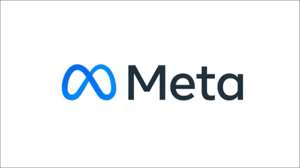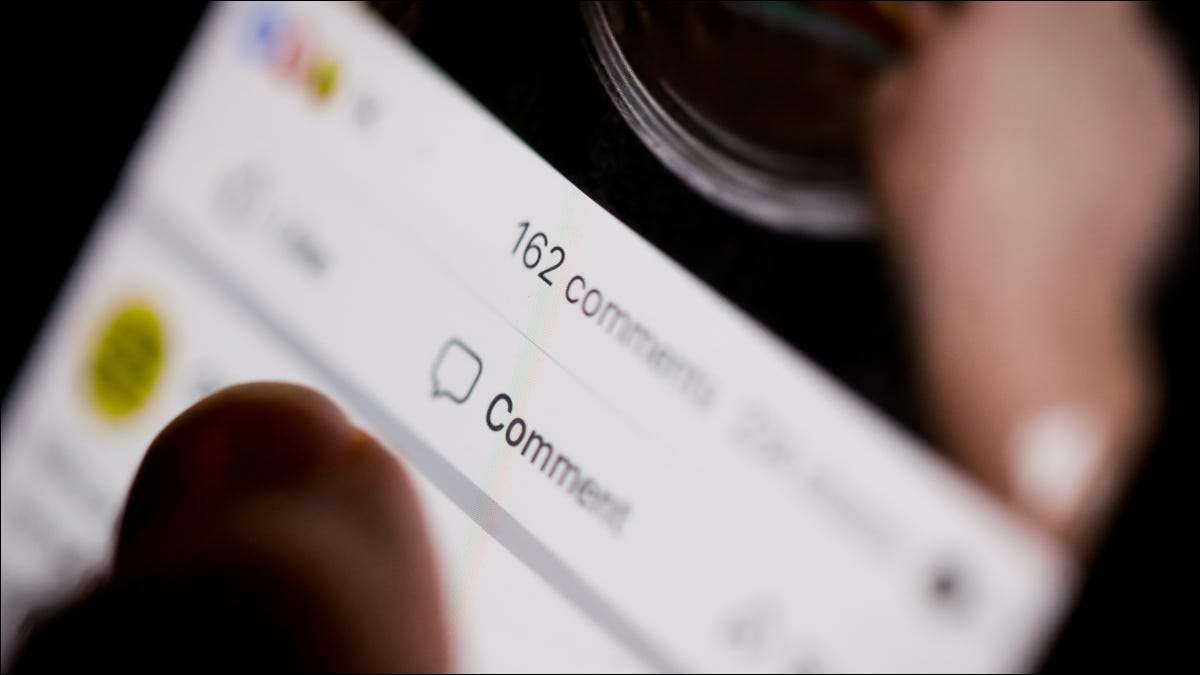Facebook automatycznie dodaje alternatywny tekst (tekst Alt) do przesyłanych zdjęć, ale opisy nie zawsze są dokładne. Możesz sprawić, że Twoje obrazy mogą być dostępne dla osób niedowidzących, wpisując dokładny tekst Alt dla obrazów. Oto jak.
Jak dodać tekst za pomocą aplikacji mobilnej Facebook
Aby dodać tekst na obrazie, który przesyłasz za pomocą aplikacji Mobile Facebook, otwórz aplikację na smartfonie, skomponuj nowy post , a następnie wybierz zdjęcie z urządzenia, aby przesłać jak zwykle. W podglądzie postu dotknij trzy kropki w prawym górnym rogu obrazu.
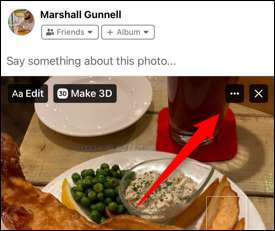
Na dole ekranu pojawi się menu. Tutaj stuknij opcję "Edytuj tekst".
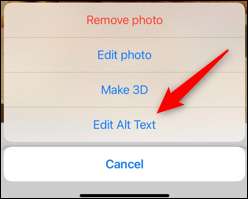
Będziesz teraz na ekranie zmiany tekstu. W polu tekstowym pod twoim obrazem wprowadź tekst, który dokładnie opisuje, że wysyłasz obraz. Potem stuknij "Gotowe".
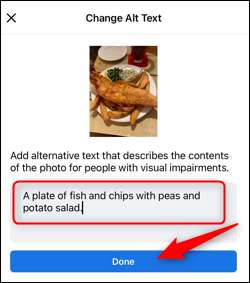
Tekst Alt jest teraz dodany do zdjęcia.
Możesz także Dodaj tekst alt do swoich obrazów na Twitterze , a także większość innych dużych witryn mediów społecznościowych. To sprawia, że media społecznościowe są bardziej zabawne dla wszystkich.
ZWIĄZANE Z: Jak dodać tekst na zdjęcia na Twitterze
Jak dodać tekst alt za pomocą witryny na Facebooku na pulpicie
Możesz także dodać tekst do swoich obrazów na Facebooku z komputera. Odwiedź Facebook z dowolnej przeglądarki, a następnie zacznij tworzyć nowy post z obrazem, jak zwykle byś był. Następnie w podglądzie post kliknij "Edytuj" w lewym górnym rogu obrazu.
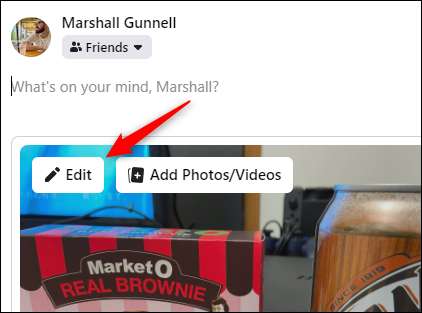
Pojawi się okno szczegółów. Tutaj kliknij "Alternatywny tekst" w dolnej części menu w lewym okienku.
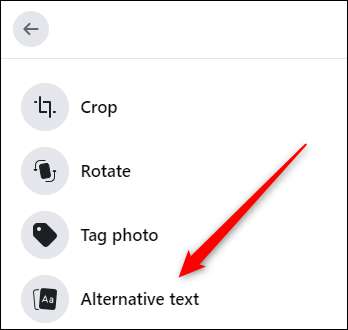
Alternatywne menu tekstowe rozszerzy. Kliknij opcję Bańka obok opcji "Custom Alt Text", aby go wybrać, a następnie wprowadź tekst Alt dla swojego obrazu w polu tekstowym.
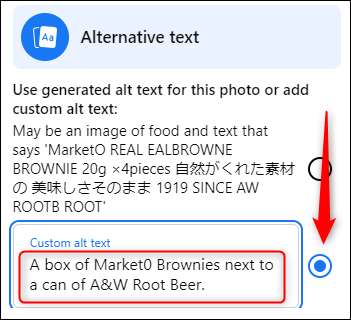
Teraz kliknij przycisk Blue "Zapisz" na dole okna.
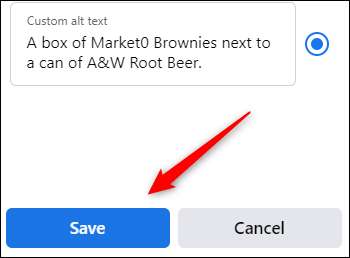
Tekst Alt został teraz dodany do Twojego zdjęcia.
Dodawanie tekstu Alt do zdjęć pomaga znajomym, którzy opierają się na czytelnikach ekranu, aby zrozumieć, o czym jest obraz. Możesz także Dodaj tekst do swoich obrazów w programie Microsoft Word Uzyskaj również dokumenty profesjonalne.
ZWIĄZANE Z: Jak dodać alternatywny tekst do obiektu w programie Microsoft Word